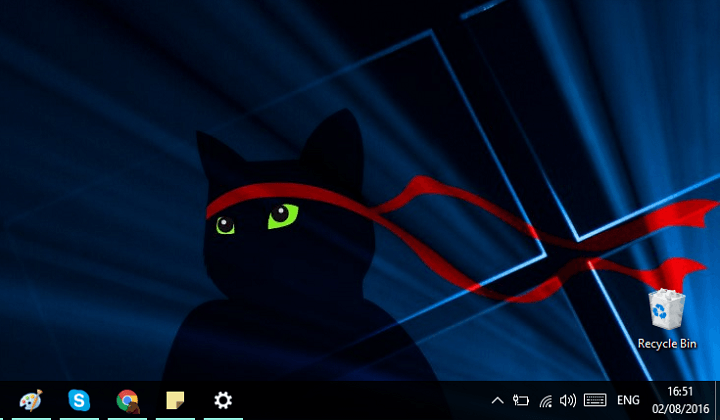
Ta programska oprema bo zagotovila, da bodo vaši gonilniki delovali in vas tako varovala pred pogostimi napakami računalnika in okvaro strojne opreme. Preverite vse svoje voznike zdaj v treh preprostih korakih:
- Prenesite DriverFix (preverjena datoteka za prenos).
- Kliknite Zaženite optično branje najti vse problematične gonilnike.
- Kliknite Posodobi gonilnike da dobite nove različice in se izognete sistemskim okvaram.
- DriverFix je prenesel 0 bralci ta mesec.
Posodobitev obletnice sistema Windows 10 je tukaj in je prinesel veliko sistemskih izboljšav in sprememb uporabniškega vmesnika. Posodobitev je prinesla tudi veliko možnosti prilagajanja, tako da lahko v bistvu vklopite ali izklopite skoraj vse elemente sistema.
V tem članku vam bomo pokazali, kako izklopiti akcijski center in delovni prostor Windows Inking. Nismo prepričani, zakaj želite odstraniti Center za dejanja iz opravilne vrstice, ker je središče za vsa vaša obvestila, vendar menimo, da imate svoje razloge. Mogoče vam novi dizajn ni všeč, morda menite, da bi morala biti funkcionalnost boljša, to je odvisno od vas.
Enako velja za delovni prostor Windows Inking: če nimate naprave na dotik, ki ne podpira pisala, te funkcije preprosto ne potrebujete vklopljene. Običajno je izklopljen v vseh napravah brez zaslona na dotik, če pa ga je posodobitev iz nekega razloga vklopila, boste zdaj ugotovili, kako ga onemogočiti.
Torej, brez nadaljnjega odlašanja, poglejmo, kako odstraniti Action Center in Windows Inking Workspace iz opravilne vrstice:
- Odprite aplikacijo Nastavitve za Windows 10
- Pojdite v Prilagajanje> Opravilna vrstica
- Zdaj kliknite Vklopi ali izklopi sistemske ikone
- Poiščite Windows Inking Workspace in Action Center ter ju preprosto izklopite
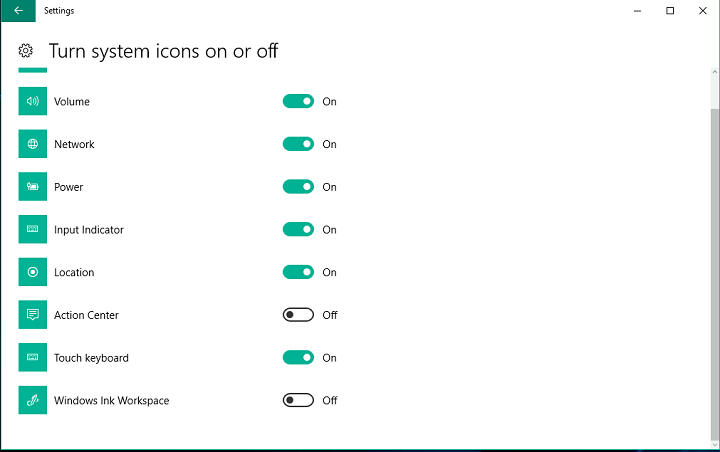
Ko to storite, teh dveh ikon ne boste videli v opravilni vrstici. Če jih želite vrniti, preprosto ponovite postopek od zgoraj, vendar logično vklopite te vlečne funkcije.
Če imate kakršna koli vprašanja ali komentarje, nam to sporočite spodaj.
POVEZANE ZGODBE, KI JIH MORATE OGLEDATI:
- Popravek: ikone sinhronizacije Dropbox v sistemu Windows 10 niso prikazane
- Ali je moj računalnik pripravljen na posodobitev Windows 10 Anniversary Update?
- Popravek: ikone sistema Windows 10 so prevelike
- Posodobitev obletnice sistema Windows 10: 6 najpomembnejših stvari
- Popravek: MsMpEng.exe povzroča veliko porabo procesorja v sistemih Windows 10 in Windows 7


